Sarcina de a reduce dimensiunea fișierelor Microsoft Excel este una dintre cele mai frecvent discutate în diferite forumuri. Există mai multe soluții practice care nu necesită pregătire specială și implicarea unui software suplimentar.
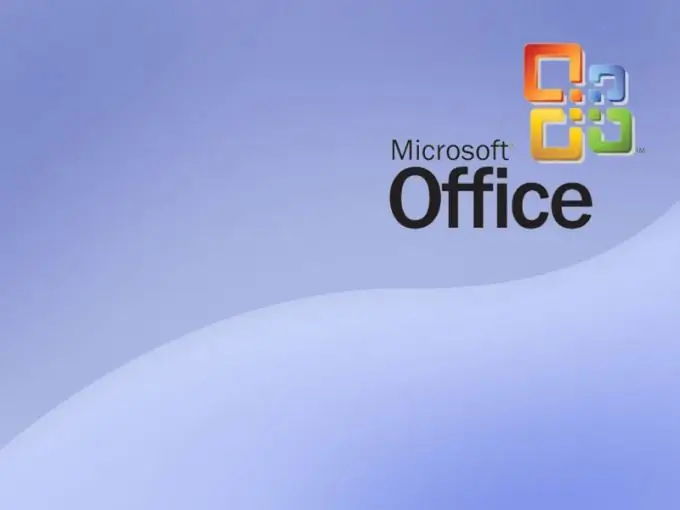
Instrucțiuni
Pasul 1
Apelați meniul principal al sistemului de operare Microsoft Windows făcând clic pe butonul „Start” și accesați elementul „Toate programele” pentru a efectua procedurile necesare pentru a reduce dimensiunea fișierelor Excel.
Pasul 2
Arată spre Microsoft Office și pornește Excel.
Pasul 3
Deschideți registrul de lucru de editat și faceți clic pe meniul Instrumente din bara de instrumente de sus a ferestrei Microsoft Excel 2003 sau accesați fila Revizuire din Microsoft Excel 2007.
Pasul 4
Selectați elementul „Acces la carte” și aplicați caseta de selectare în câmpul „Nu stocați jurnalul de modificări”.
Pasul 5
Salvați modificarea selectată și specificați timpul de păstrare dorit (implicit este de 30 de zile).
Pasul 6
Asigurați-vă că utilizați un font standard, Arial Cyr pentru Excel 2003 sau Corbel pentru Excel 2007 și eliminați formatarea condițională în exces. Pentru a face acest lucru, selectați intervalul dorit și deschideți meniul Editare din bara de instrumente de sus a Excel 2003 sau accesați fila Acasă Excel 2007.
Pasul 7
Selectați comanda Ștergeți și selectați Format pentru Excel 2003 sau Ștergeți formate pentru Excel 2007.
Pasul 8
Optimizați formulele utilizate și reduceți-le cât mai mult posibil - utilizați valoarea "sau" în loc de "IF și" și "EOSH" în loc de "IFERROR".
Pasul 9
Utilizați macrocomenzi pentru a converti formule în valori după comanda Recalculare pentru a reduce numărul de formule, coloane și rânduri și evitați aplicarea formatării întregii foi a documentului.
Pasul 10
Încercați să nu utilizați grafice și diagrame, înlocuindu-le cu imagini și selectați opțiunea „Fără umplere” în loc de „Umpleți cu alb”.
Pasul 11
Încercați să nu utilizați nume în tabele (pentru a afișa numele într-un registru de lucru, apăsați Ctrl + F3 în același timp) și selectați Microsoft Excel 2007. Dimensiunile fișierelor sunt reduse în medie de două ori și jumătate.






